Så här inaktiverar du automatisk ljusstyrka på din iPhone

Automatisk ljusstyrka är en funktion som är utformad för att spara batteriets livslängd och gör din iPhones skärm lättare att läsa. När du är någonstans mörk, som ditt sovrum på natten, dämpas skärmen automatiskt. När du är någonstans ljus, som ute på en solig dag, kommer den att vrida sig upp till maximal ljusstyrka.
Automatisk ljusstyrka är generellt ganska bra för att anpassa sig till omväxlande omständigheter och eftersom skärmen är ett av de största batterierna dräneringsapparater på din telefon rekommenderar vi generellt att lämna den på. Men om du är någon som föredrar att styra den manuellt eller tycker att den konsekvent saknar märket när det gäller ljusstyrkan du letar efter, så här stänger du av.
Gå till Inställningar> Allmänt> Tillgänglighet >
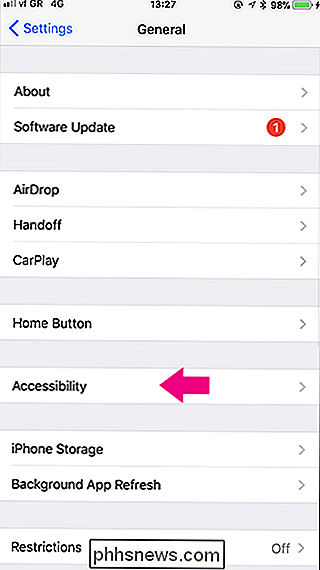

Vad är nytt i iOS 11 för iPhone och iPad, tillgängligt nu
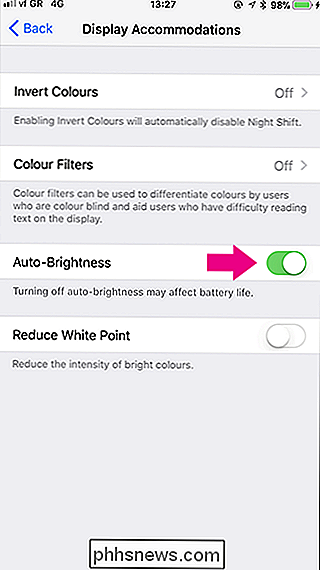
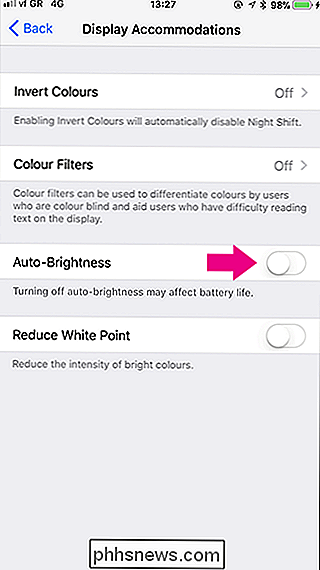
Nu kommer skärmens ljusstyrka att vara konstant oavsett ljuset nivån på din plats. Om du vill ändra ljusstyrka, svepa upp från botten av skärmen för att komma åt Control Center (som bara har en stor uppdatering i IOS 11) och justera glidreglaget. Var noga med att inte blinda dig själv med en riktigt ljus skärm på natten!

Så här skannar du och diagnostiserar maskinvaruproblem på din Mac med Apples inbyggda verktyg
Kan din Mac inte startas? Problemet kan vara programvara, i vilket fall din bästa satsning kan vara att återinstallera macOS. Om det misslyckas kan problemet dock vara hårdvarubelagt. Apple erbjuder lyckligtvis verktyg utanför operativsystemet som kan skanna datorn och diagnostisera maskinvaruproblem.

Smart TV-apparater är dumma: Varför vill du inte ha en smart TV
Skulle det inte vara bra att ha en smart TV? Tja, inte riktigt. Smarta TV-apparater har många problem. Om du har en smart TV kan du bättre kombinera den med en billig set-top-box istället för att använda sina smarta funktioner. Smart TV är faktiskt en anständig idé, teoretiskt. Problemet är inte att tanken på en smart TV är dum, problemet är att de smarta TV: n själva är dumma - eller åtminstone inte så smart.



